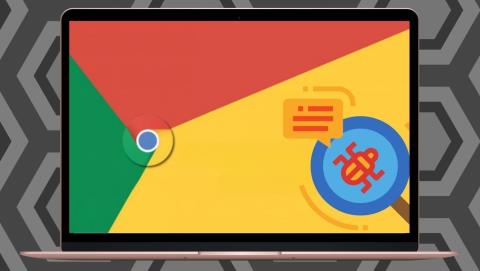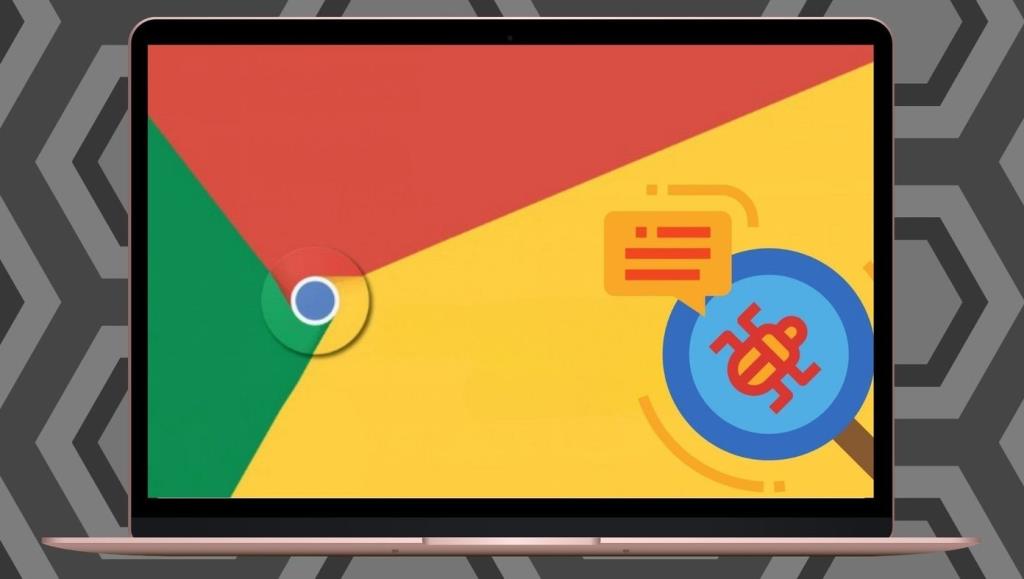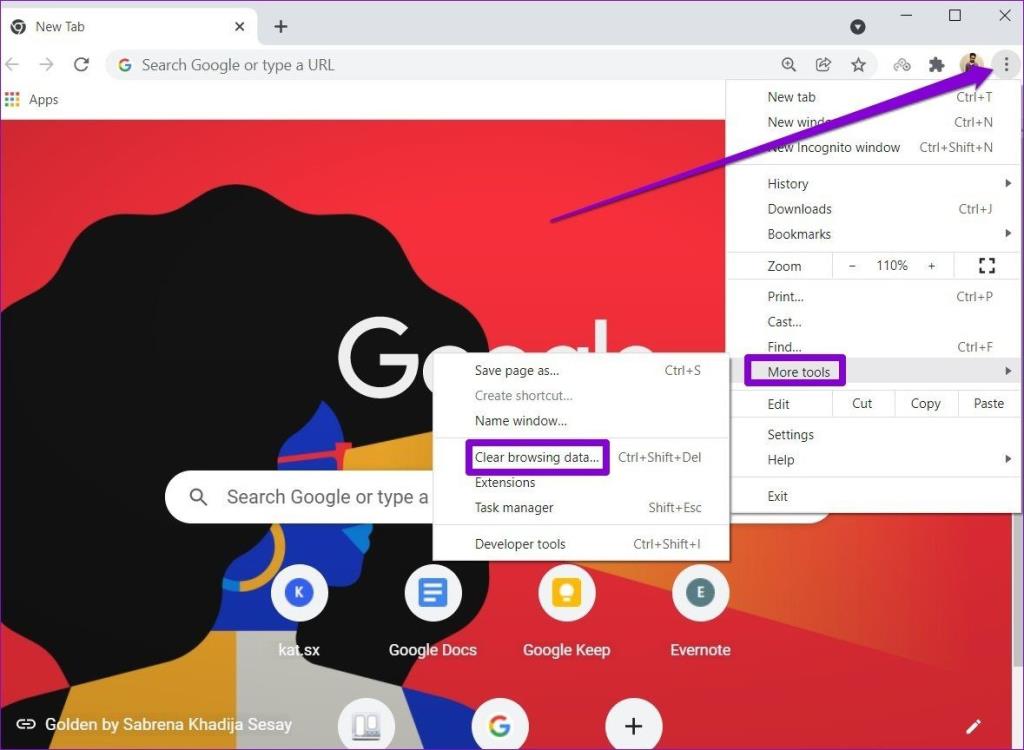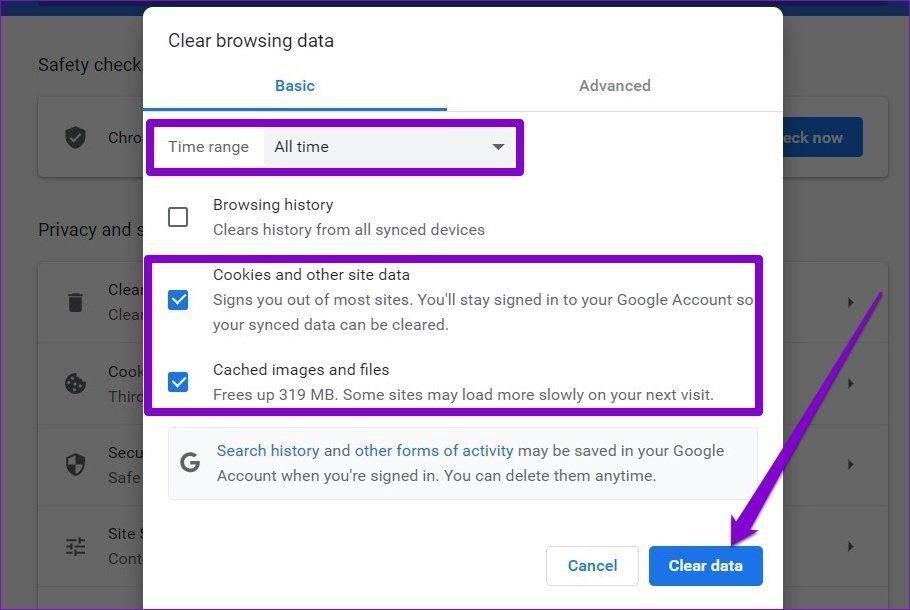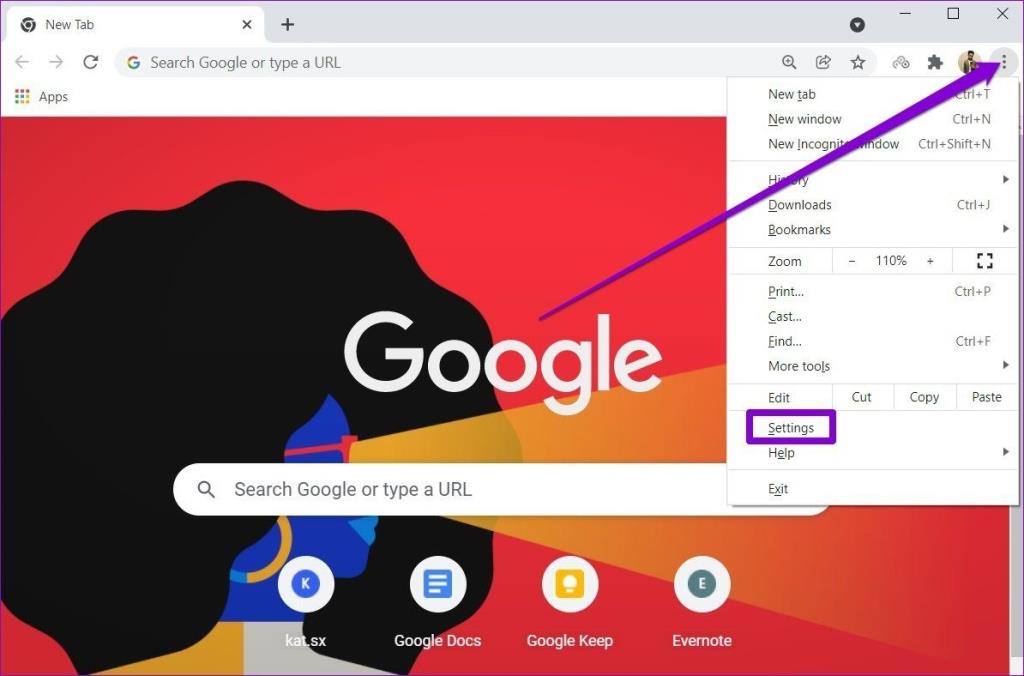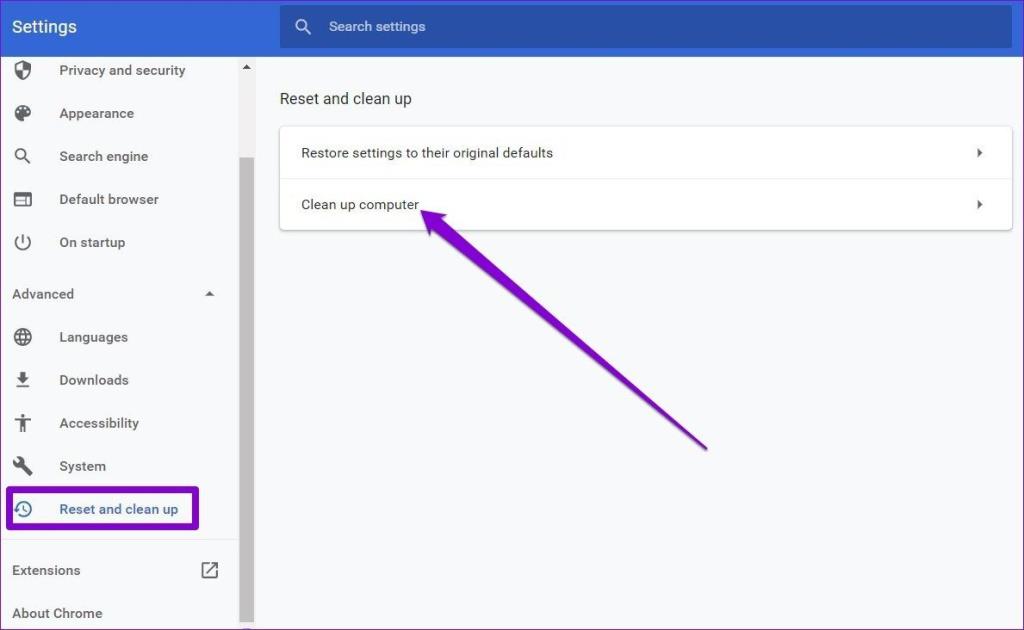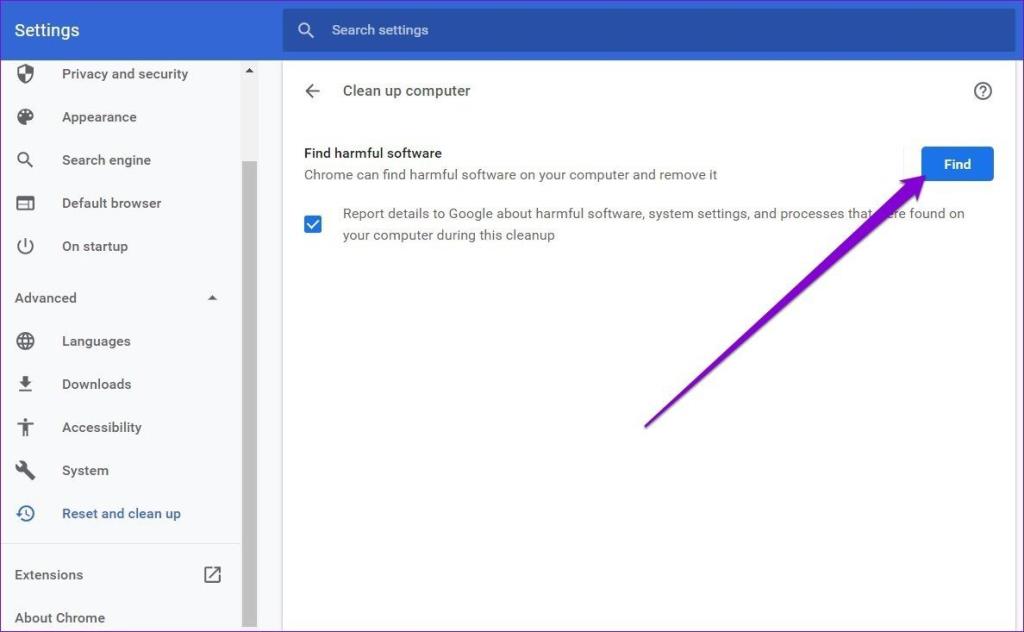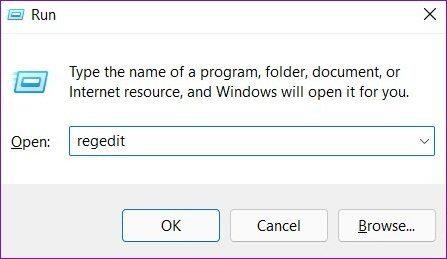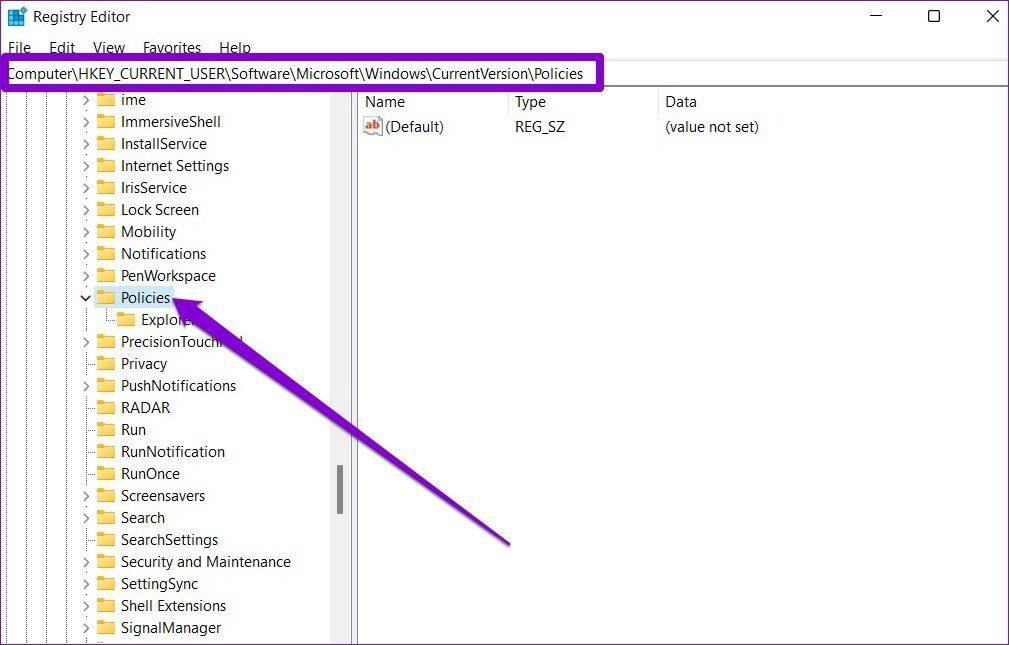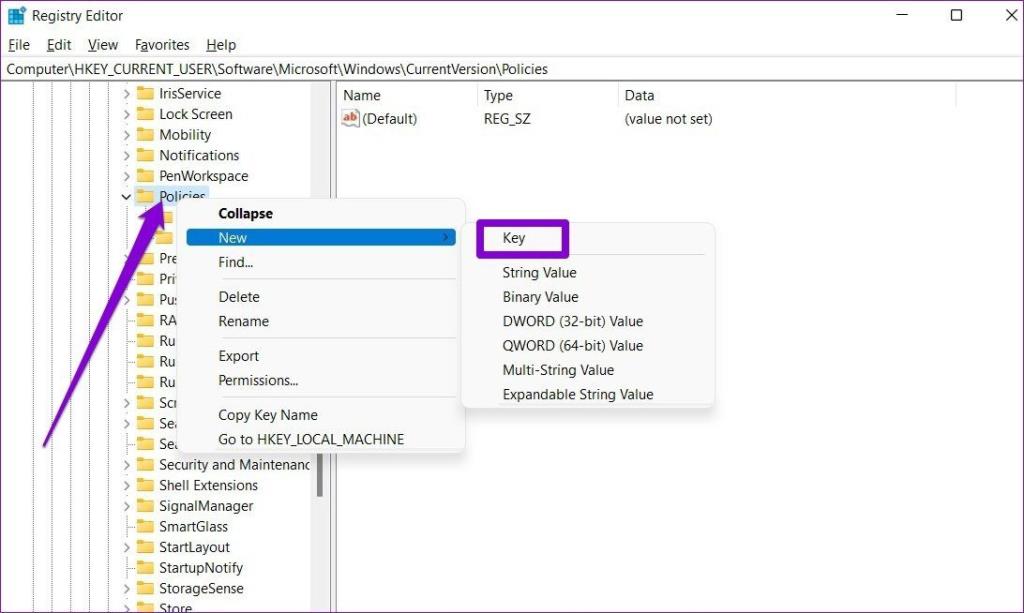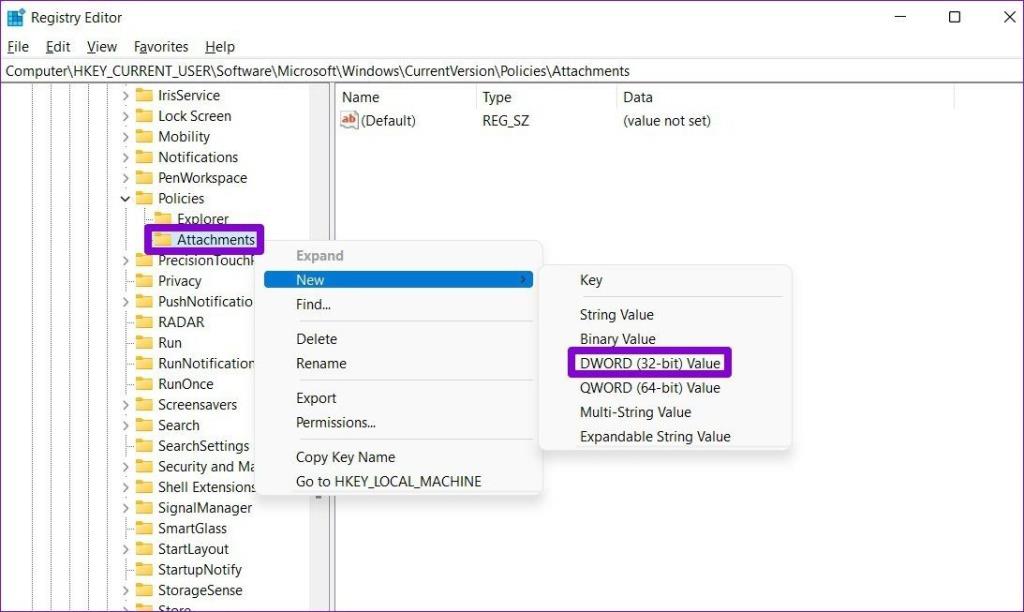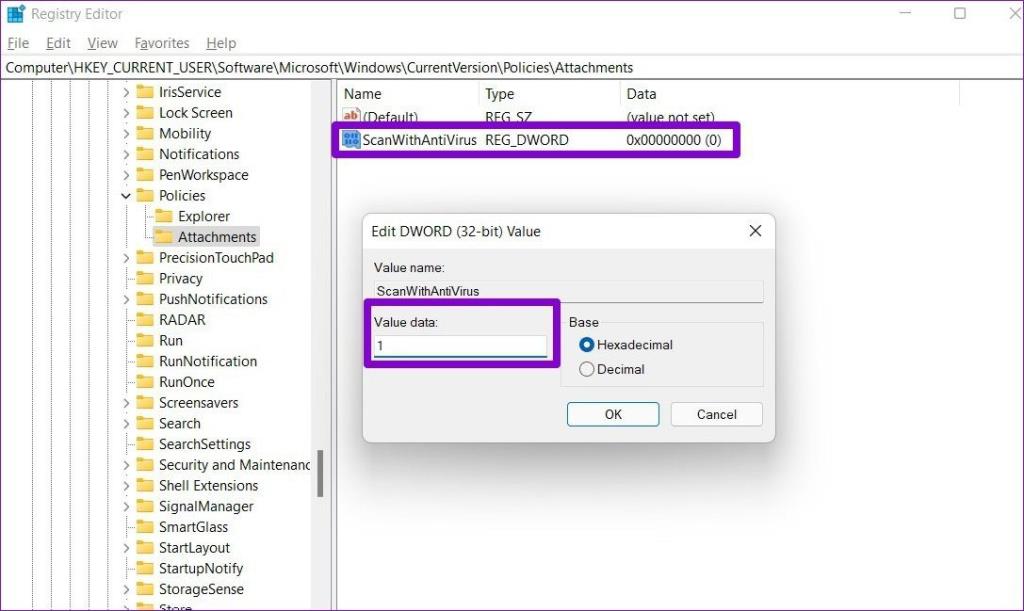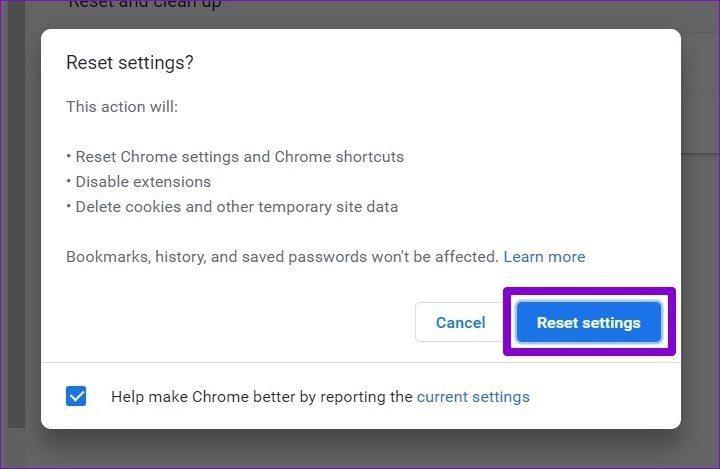Bu günlerde, hiç düşünmeden internetten dosya indirebilirsiniz. Bunun nedeni , Chrome gibi tarayıcıların indirdiğiniz her dosyanın ön kontrollerini yaparak güvenliğinizi sağlamasıdır. Ancak bazen, işlem birçok nedenden dolayı başarısız olabilir ve Chrome, virüs taramasının başarısız olduğunu bildiren bir hata gösterebilir.
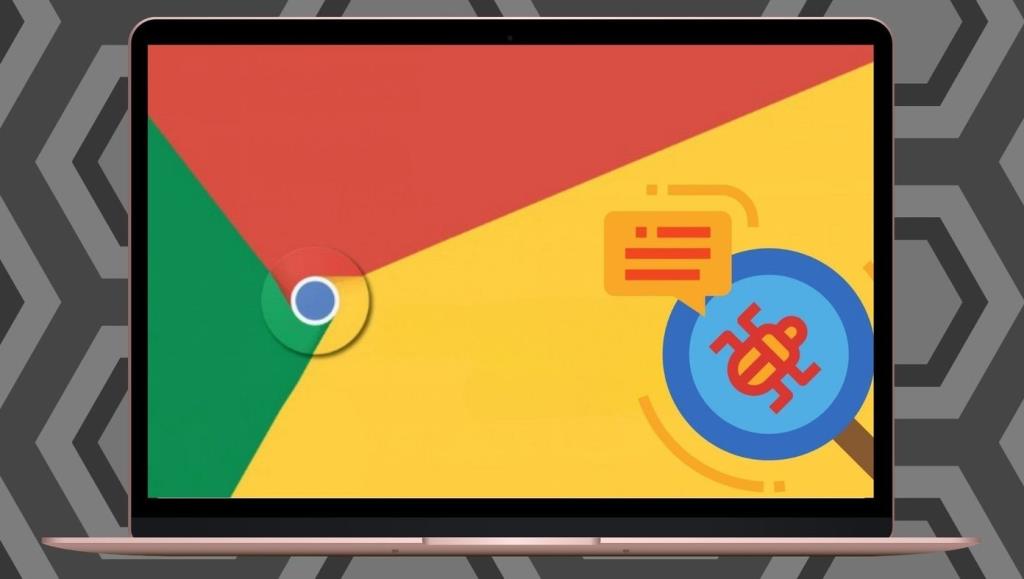
Ancak bu tür indirme hataları sizi önemli dosyalarınızdan uzak tutmamalıdır. Chrome'u veya PC'nizi yeniden başlatmak gibi olağan düzeltmeler yardımcı olmadıysa, bu gönderi, hatadan kurtulmanıza yardımcı olacak bazı olası düzeltmeleri kapsar. Öyleyse onları kontrol edelim.
1. Tarayıcı Önbelleğini Temizle
Çoğu tarayıcı sorunu ve hatası, eski veya bozuk bir önbellekle ortaya çıkar. Virüs taraması başarısız hatası, eski veya bozuk önbellek verileriniz Chrome'un tarama işlemleriyle çakıştığında ortaya çıkabilir. Eski önbellek verilerini temizlemek yardımcı olacaktır.
Adım 1: Chrome'u başlatın. Sağ üst köşedeki üç noktalı menüyü tıklayın, Diğer araçlar'a gidin ve Tarama verilerini temizle'yi seçin.
Alternatif olarak, Tarama Verilerini Temizle panelini açmak için Ctrl + Shift + Del kısayolunu da kullanabilirsiniz.
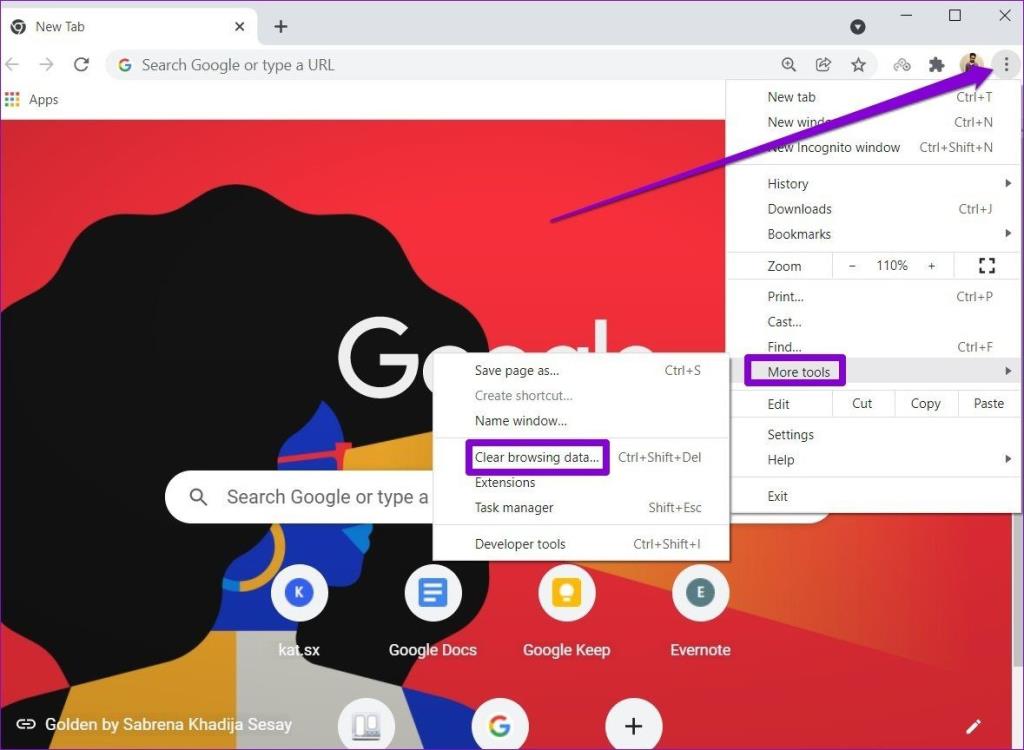
Adım 2: Açılır menüden Tüm zamanlar'ı seçmek için Zaman aralığı seçeneğini kullanın. 'Çerezler ve diğer site verileri' ve 'Önbelleğe alınmış resimler ve dosyalar' yazan onay kutularını işaretleyin.
Son olarak, Verileri temizle düğmesine basın.
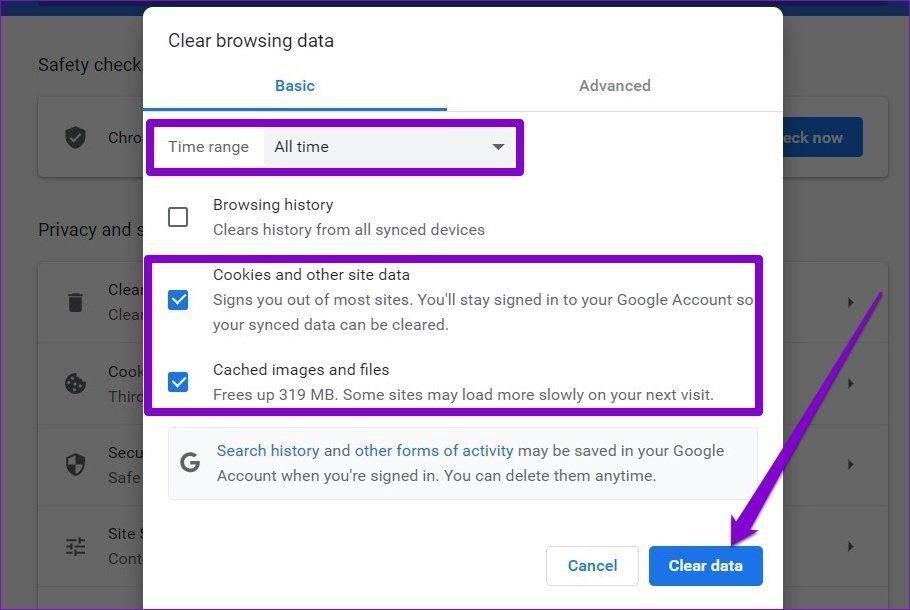
Google Chrome'u yeniden başlatın ve bunun sorunu çözüp çözmediğine bakın.
2. Chrome Kötü Amaçlı Yazılım Tarayıcısını Kullanın
Bilgisayarınıza zaten kötü amaçlı yazılım bulaşmış olabilir ve bu da Google Chrome'un indirmeden önce zorunlu bir dosya taraması yapmasını engelliyor. Neyse ki Google Chrome, bu tür durumlar için bilgisayarınızdaki tehditleri belirleyip kaldırabilen yerleşik bir kötü amaçlı yazılım tarayıcısına sahiptir. İşte nasıl kullanılacağı.
Adım 1: Chrome'u başlatın ve Ayarlar'a gitmek için sağ üst köşedeki üç noktalı menüyü kullanın.
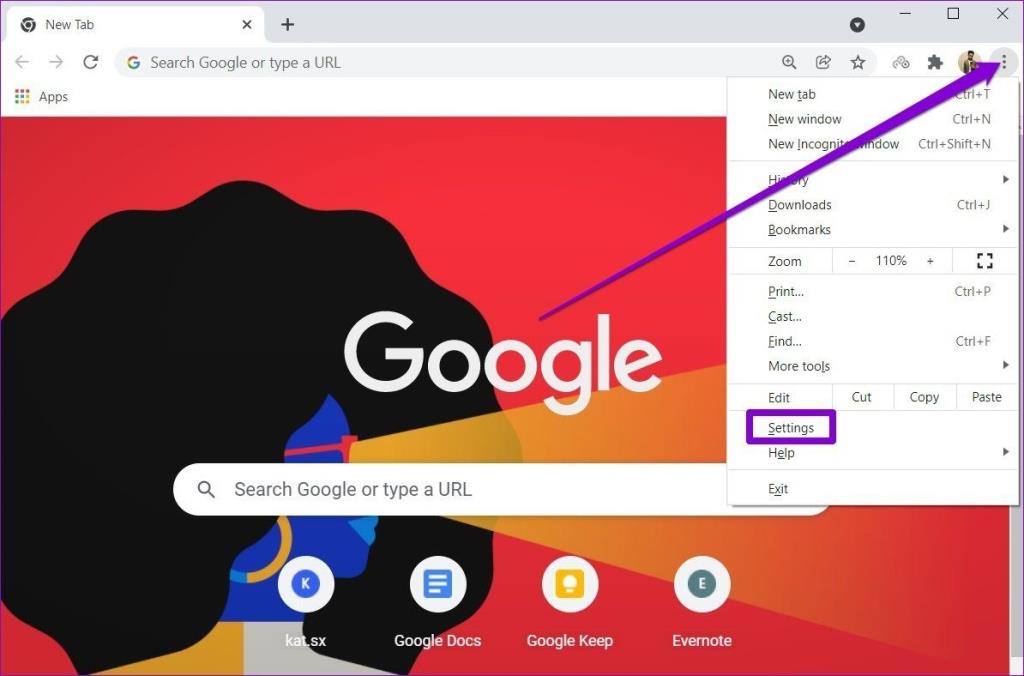
Adım 2: Solunuzdaki Gelişmiş sekmesini genişletin ve Sıfırla ve temizle'ye gidin. Ardından, Bilgisayarı temizle seçeneğine tıklayın.
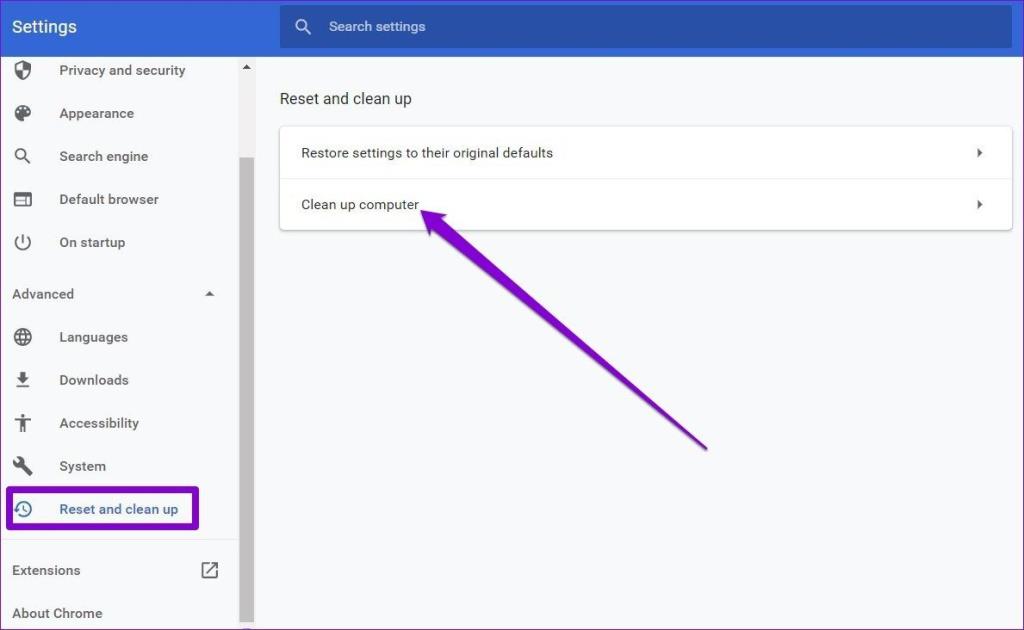
3. Adım: Son olarak, Chrome'un bilgisayarınızı tehditlere karşı taramasına izin vermek için Zararlı yazılım bul'un yanındaki Bul düğmesini tıklayın.
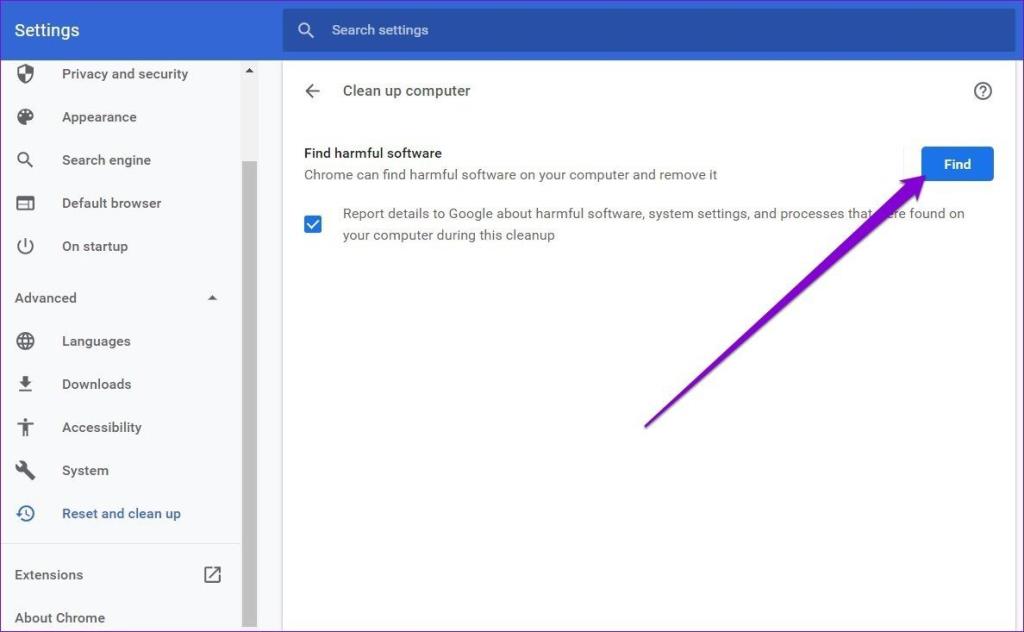
Taramanın tamamlanmasını bekleyin (biraz zaman alabilir) ve sorunun şimdi çözülüp çözülmediğini görmek için Chrome'u yeniden başlatın.
3. Antivirüsü Geçici Olarak Devre Dışı Bırakın
Bir virüsten koruma yazılımı, indirmeye çalıştığınız dosyayla ilgili herhangi bir tehdit bulduğunda dosyayı engelleyebilir. Zaman zaman, açık kaynaklı bir uygulama gibi bazı güvenli dosyaları da engeller. Buna izin vermek için PC'nizdeki antivirüs programını geçici olarak devre dışı bırakmanız ve dosyayı tekrar indirmeyi denemeniz gerekebilir.
4. Kayıt Defterini Ayarlayın
Virüsten koruma programının yanı sıra Windows, internetten indirdiğiniz dosyaları da izler ve tarar. Ancak, indirmelerinizi tararken bir hatayla karşılaşırsa, Windows Kayıt Defteri'ni değiştirerek işlemi geçici olarak atlamayı deneyebilirsiniz.
Birçok kullanıcı, bu ince ayarı yaparak virüs taraması başarısız hatasını düzelttiğini bildirdi. Ancak devam etmeden önce, bilgi sahibi olmadan Windows Kayıt Defteri'nde değişiklik yapmanın ciddi sonuçlara yol açabileceğini unutmamak önemlidir. Bu nedenle, adımları hassas bir şekilde uyguladığınızdan ve kayıt defteri dosyalarınızı önceden yedeklediğinizden emin olun.
Adım 1: Çalıştır komutunu başlatmak için Windows tuşu + R'ye basın. Aç alanına regedit yazın ve Enter'a basın .
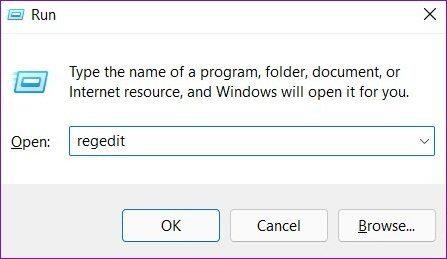
Adım 2: Aşağıdaki girişe gitmek için üstteki adres çubuğunu kullanın.
HKEY_CURRENT_USER\Yazılım\Microsoft\Windows\CurrentVersion\İlkeler
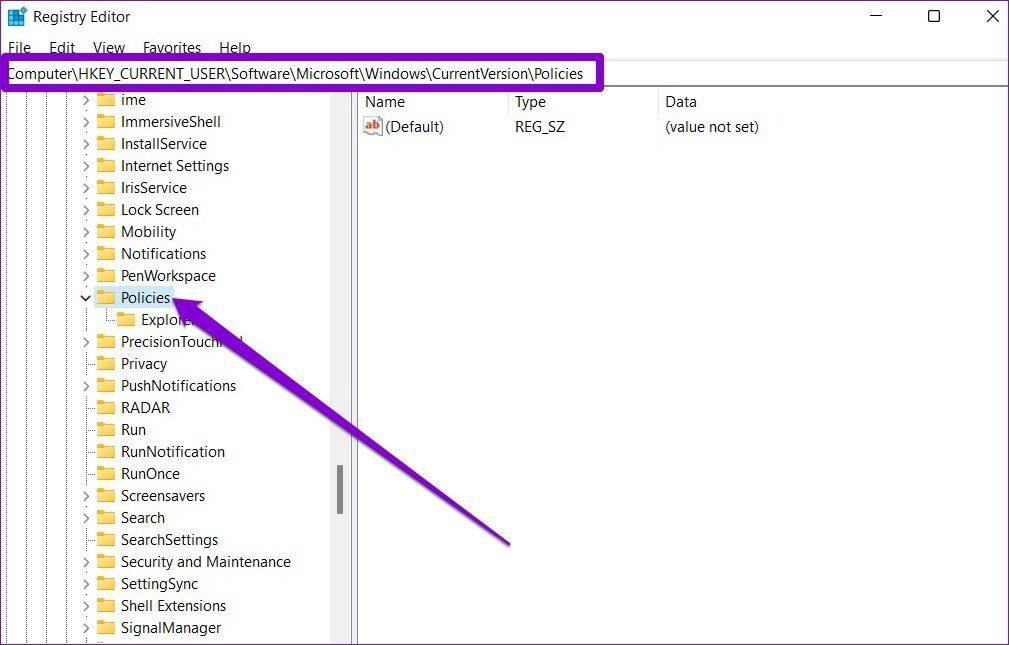
Adım 3: İlkeleri genişletin ve Ekler anahtarını arayın.
Bulamıyorsanız, Politikalar'a sağ tıklayın, Yeni'ye gidin ve Anahtar'ı seçin. Şimdi onu Ekler olarak adlandırın.
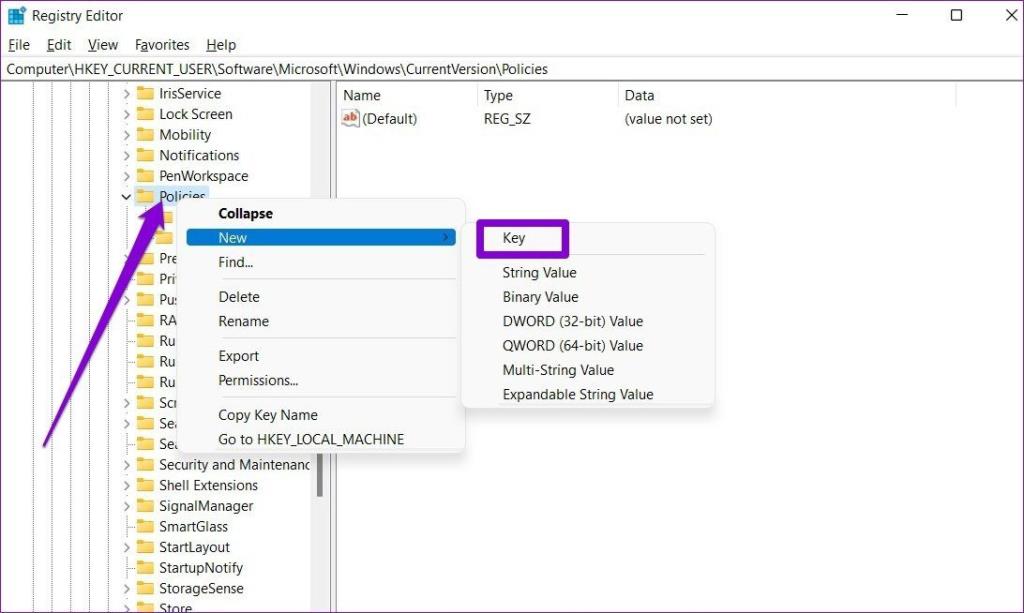
Adım 4: Şimdi Ekler girişine sağ tıklayın, Yeni'ye gidin ve DWORD (32-Bit) Değerini seçin. Yeni girişi ScanWithAntiVirus olarak adlandırın .
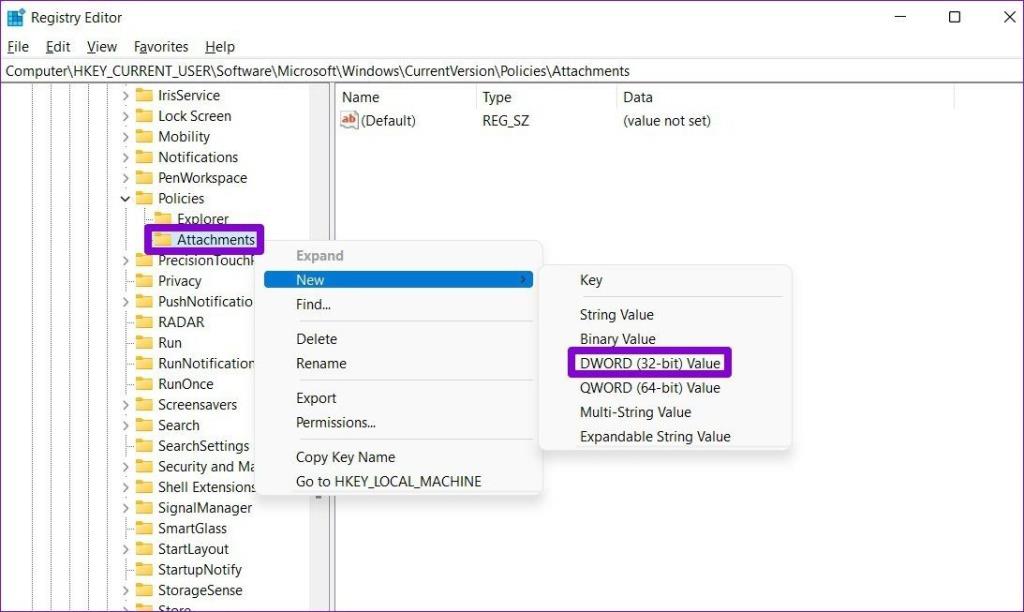
Adım 5: ScanWIthAntiVirus anahtarına çift tıklayın, değerini 1 olarak değiştirin ve Tamam'a basın.
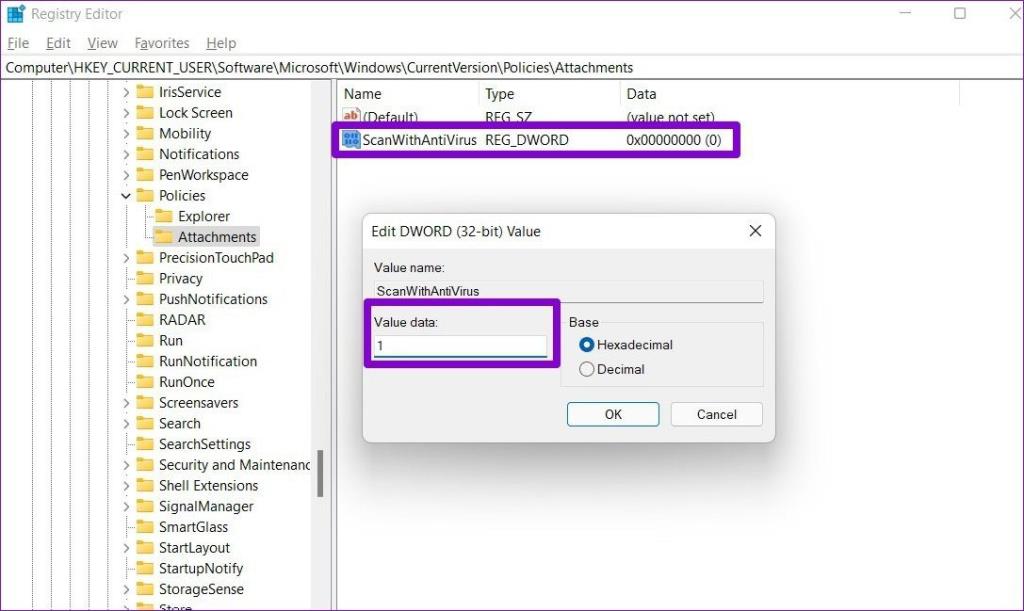
Değişiklikleri uygulamak için Kayıt Defteri Düzenleyicisi'ni kapatın ve bilgisayarınızı yeniden başlatın. Ardından, Chrome'u başlatın ve tekrar bir virüs taraması çalıştırmayı deneyin.
5. Chrome'u Sıfırla
Son olarak, yukarıdaki çözümler işe yaramazsa , sorunun üstesinden gelmek için Chrome'u varsayılan ayarlarına sıfırlamanız gerekebilir. Chrome'u sıfırlamanın tüm uzantıları, önbelleği ve ayar tercihinizi kaldıracağını bilmek önemlidir. Bu yüzden bunu son çare olarak kullandığınızdan emin olun.
Chrome'u sıfırlamak için üstteki adres çubuğuna chrome://settings/reset yazın ve Enter'a basın. 'Sıfırla ve temizle' altında, 'Ayarları orijinal varsayılanlarına geri yükle' seçeneğini tıklayın.

Onay açılır kutusunda, onaylamak için Ayarları Sıfırla'ya tıklayın.
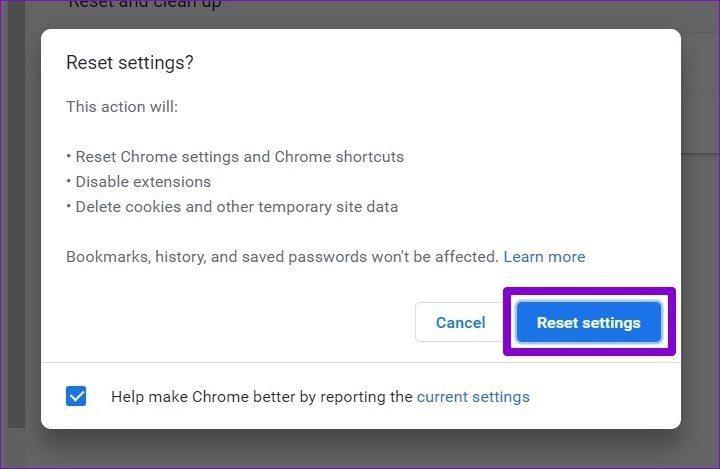
Önce güvenlik
İnternet, en ufak bir güvenlik açığından yararlanmak isteyen kötü niyetli insanlarla dolu. Chrome'un yerleşik güvenlik araçları, bunlara karşı ilk savunma hattınızdır. Güvenliğinizi daha da sağlamak için Google Chrome'da Gelişmiş Koruma modunu etkinleştirmeyi düşünün .